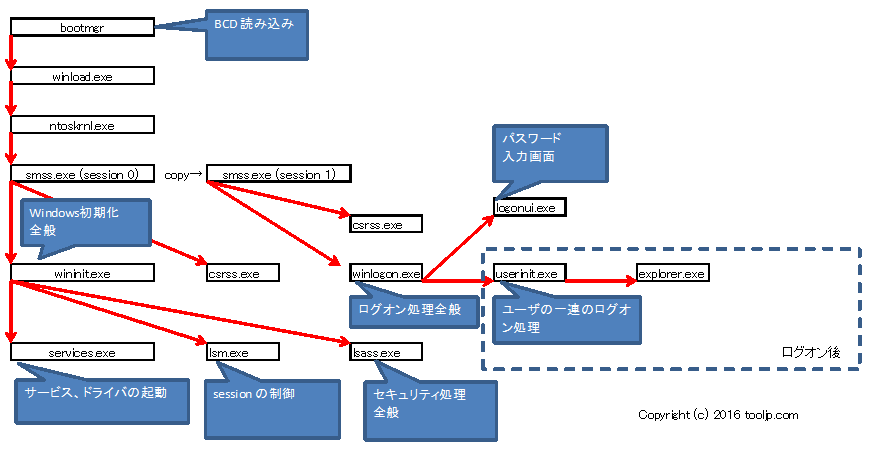
[ホーム] > [ プロセス一覧] > [Sysgem Idle Process]
,
Windowsを使用していると、突然操作が遅くなる場合があります。
タスクマネージャーを起動すると特定のCPUの負荷率(場合によっては100%)になっている場合もあります。
このプロセスの役割は何?高CPU使用率の場合の対処は?プロセスを止めていいの?などを説明します。
Sysgem Idle Process実行中のプロセスが存在するかは、以下のコマンドで確認が可能です。
C:\>tasklist | findstr /I Sysgem Idle Process
システムアイドルプロセス
-(注意)上記は代表的なパスでその他フォルダにもファイルが存在する可能性があります。
-
・プロセッサ(CPU)がアイドル(何もしていない)である時間をパーセンテージで表示しています。
・これは仮想アドレス空間は持たない、仮想的なプロセスです。ただしCPUは消費します。
・ntoskernel.exe からコールされます。
・PIDは0です。
停止不可。
パーセンテージが高い場合はCPUの負荷が低いという意味であり問題ありません。一方で継続的にパーセンテージが低い(0〜5%など)の場合はCPUに負荷がかかった状態が継続されているため対処が必要です。例えば高CPU使用率のプロセスを見つけ出し、処理を抑えるなどの対処が必要です。
・アンチウィルスでシステム、及び全部のドライブのアンチウィルスを実行します。(アンチウィルスは最新版に更新すること。更新しないと意味がない。)・所定の場所に存在しないファイルはウィルス、スパイウェア、RATの可能性があるので要注意です。
・Windowsを再起動します。
・以下のsfcコマンドによるシステムファイルチェックを実行します。
C:\>sfc /scannow
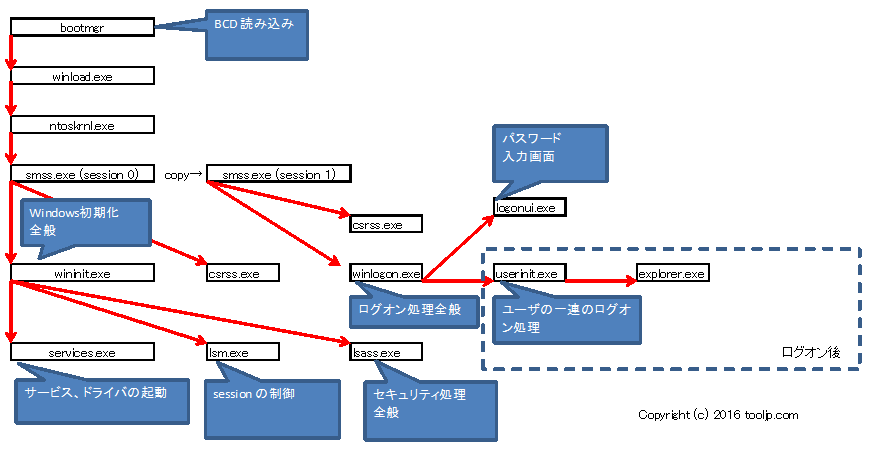
[ホーム] > [ プロセス一覧] > [Sysgem Idle Process]
,